 Poser覚書 | 3DCGソフト Poser Pro 11の使い方
モデリングが苦手でも美しい3DCGを楽しめる画期的なソフトPoser(読み方はポーザー)に関する覚書です。
Poser覚書 | 3DCGソフト Poser Pro 11の使い方
モデリングが苦手でも美しい3DCGを楽しめる画期的なソフトPoser(読み方はポーザー)に関する覚書です。
※最新版はPoser11です。
PoserPro2014 ( Poser10 )の、購入方法をメモしておこう。
まず、スミスマイクロ(英語)の Poser10/PoserPro2014特集ページを開く。
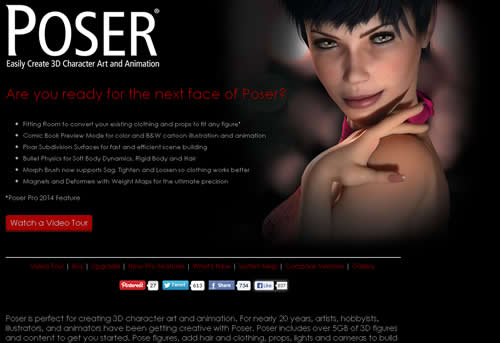
▲特集ページ 特集ページでは、2013年6月30日まで、20%引きでPoser10/PoserPro2014が購入できる。
ちょっとだけお得なのだ。
「Buy Digital」というのがダウンロード版、「Buy Physical」というのがパッケージ(ボックス)版。
MSRPというのは、希望小売価格、ということらしい。
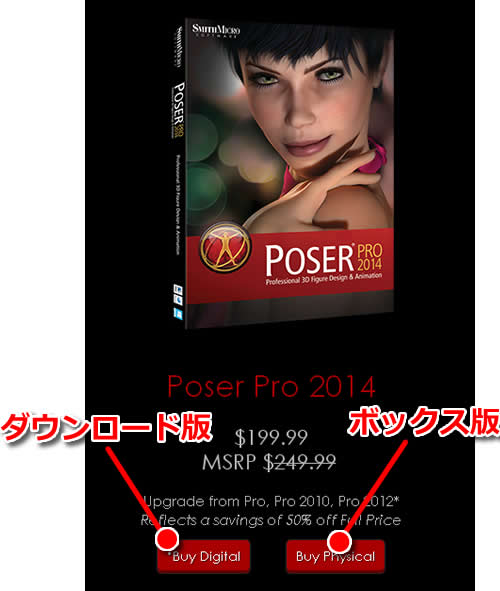
私は、アメリカの運送事情がちょっと心配なのと、すぐに使ってみたいよう、という気持ちから
ダウンロード版を選んだ。
なお、旧バージョンをもっている人は、それなりの割引を受けられる。
割引を受ける際には、旧Poserのシリアルコードが必要なので、用意しておこう。
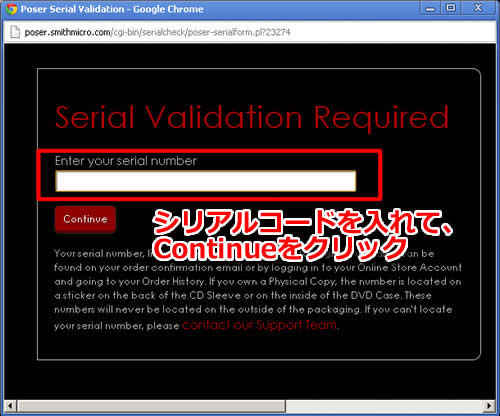
▲シリアルコードチェック画面。
そのあとは、8割くらい日本語なので、さほど迷うことはないだろう。
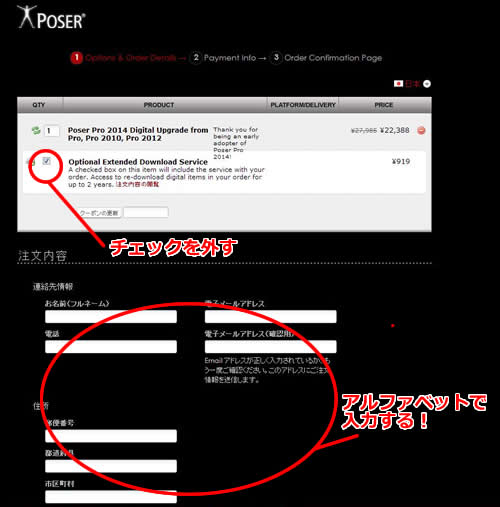
ただし、一か所だけ気をつけてほしいのは「Optional Extended Download Service」のチェック。
これは、2年間いつでも再ダウンロードできますよ、というサービスなのだが、これだけで919円かかるのだ。
私はそんなのイランと思ったのでチェックを外したけども、「ああ、それは便利だ。つけておいてもらおうか」と
思った人は、チェックをつけたままでOK。
画面をスクロールさせて、支払方法(日本からだと、クレジットカードかPaypalのみ)を選んで、
「次へ」をクリック。
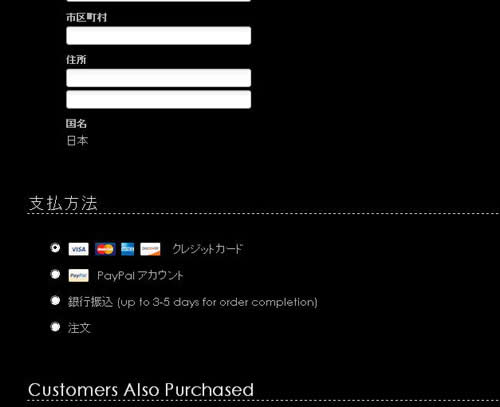
▲支払方法はクレジットカードか Paypal アカウントで。
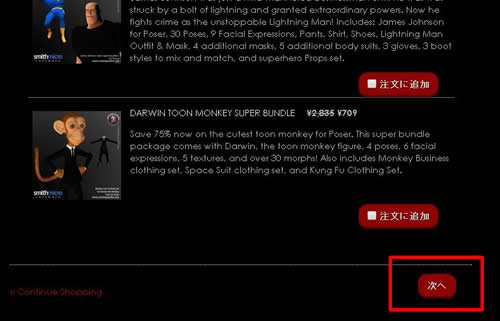
▲「注文に追加」ボタンは無視して、「次へ」をクリック
途中、「他の製品もついでに買いませんか」みたいなお誘いが出てくるが、
当然のようにシカトした。
そうすると、支払情報入力のページになり、購入処理が行われる。
ダウンロード版はどうやって入手するのかというと、購入後にメールが送られてくるのだ。
メールのタイトルはこんな感じ。
SmithMicro: Your Poser Pro 2014 Digital Upgrade from Pro, Pro 2010, Pro 2012 File Download - Order .....
メールの中身はこう。
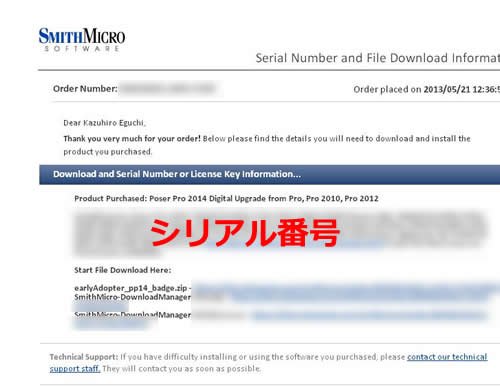
ダウンロードは、「ダウンロードマネージャ」というツールを使う。
「Download and Serial Number or Licence Key information」のところに、
SmithMicro Download Managerのリンク(Mac用とWindows用あり)がある。
クリックしてダウンロード&インストールしよう。
起動すると、製品のシリアル番号(Poserのシリアル番号だ!)を入力する画面になるので、入力。
少し待つと、画面が現れるので、「Download All」ボタンをクリックすると、勝手にダウンロードが始まる。
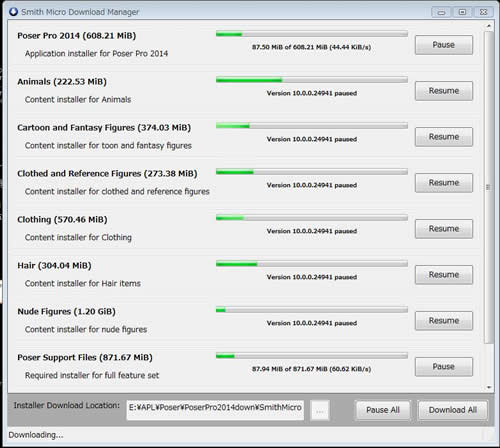
▲3ギガくらい?の容量のデータをダウンロードしているようだ。
ダウンロードが終わったら、「Pause」の表示が「Install」になるので、クリック。
インストーラが起動するので、あとは流れに身を任せて、Nextなどを連打していけばインストール完了だ。
まあ、そんな感じ。なんかわかんないことがあれば、気軽にメールでもいただければと思う。
関連:
Paypalアカウントを作ってみる
Poser 10 / Poser Pro 2014 購入方法
SmithMicroに無料登録してみる
Poser 10 / Poser Pro 2014 購入方法